树莓派安装Ubuntu20.04.2并配置node.js,mysql
来源:SegmentFault
时间:2023-01-20 18:41:12 190浏览 收藏
IT行业相对于一般传统行业,发展更新速度更快,一旦停止了学习,很快就会被行业所淘汰。所以我们需要踏踏实实的不断学习,精进自己的技术,尤其是初学者。今天golang学习网给大家整理了《树莓派安装Ubuntu20.04.2并配置node.js,mysql》,聊聊MySQL、Node.js、Ubuntu,我们一起来看看吧!
安装Ubuntu
Step 1: 下载两个软件及Ubuntu Server的镜像文件
Step 2: 使用SDCardFormatterv5 格式化SD卡
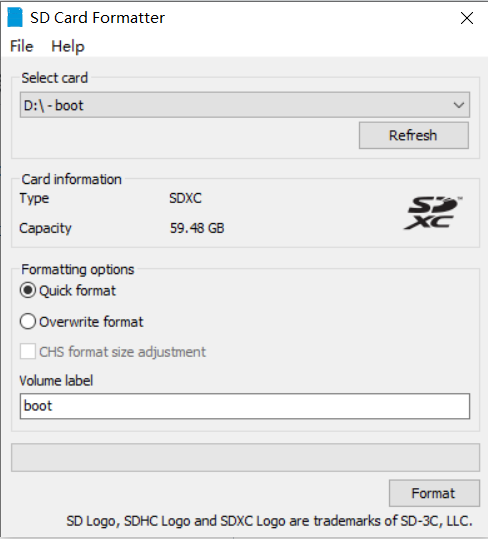
Step 3: 使用win32diskimager把操作系统烧录到SD卡上。烧录完成后,将SD卡安装到树莓派上即可启动。
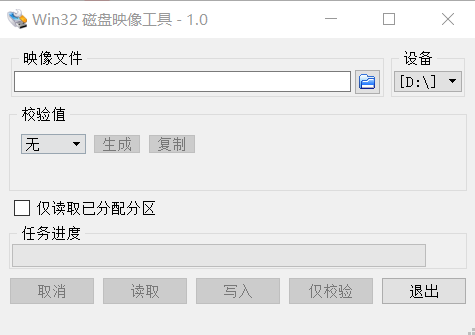
注意映像文件应该是压缩后的文件,以.img结尾的
配置nodejs
Step 1: 下载软件
Step 2: 远程连接树莓派
配置一个host,其中ip地址是路由器分配的
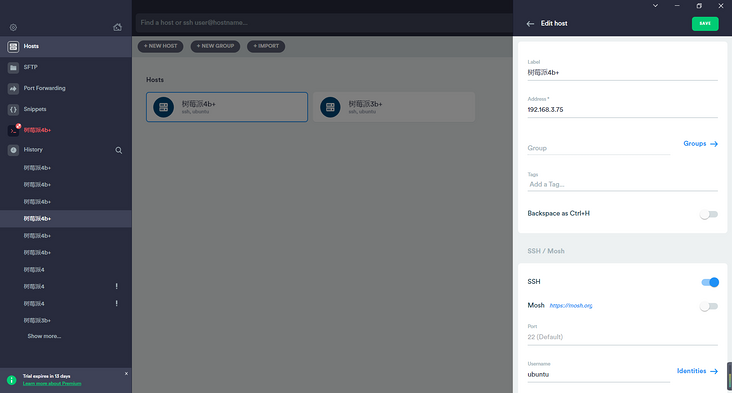
Step 3: 修改密码
第一次进入需要修改ubuntu密码,修改完成后输入以下指令修改root密码
sudo passwd
Step 4: 修改系统软件源
在Xftp建立新会话并且连接,ip地址就是树莓派的ip地址,用户名为ubuntu,密码为上一步修改的密码,连接后的界面
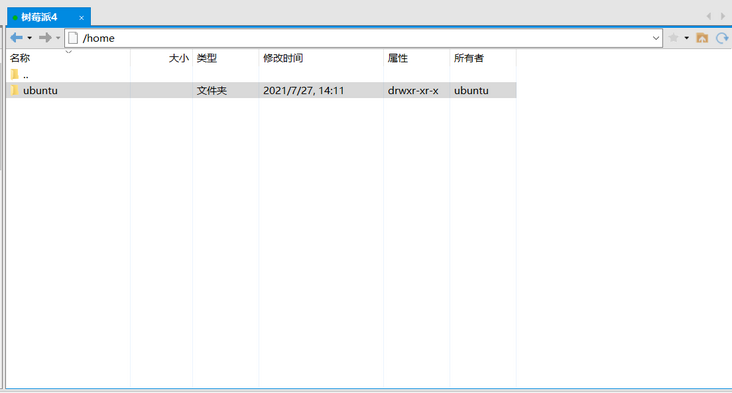
连接成功后,将远程路径切换到/etc/apt,下载其中sources.list到本地。打开这个文件并修改为如下的软件源
# 默认注释了源码仓库,如有需要可自行取消注释 deb https://mirrors.ustc.edu.cn/ubuntu-ports/ focal main restricted universe multiverse # deb-src https://mirrors.ustc.edu.cn/ubuntu-ports/ focal main main restricted universe multiverse deb https://mirrors.ustc.edu.cn/ubuntu-ports/ focal-updates main restricted universe multiverse # deb-src https://mirrors.ustc.edu.cn/ubuntu-ports/ focal-updates main restricted universe multiverse deb https://mirrors.ustc.edu.cn/ubuntu-ports/ focal-backports main restricted universe multiverse # deb-src https://mirrors.ustc.edu.cn/ubuntu-ports/ focal-backports main restricted universe multiverse deb https://mirrors.ustc.edu.cn/ubuntu-ports/ focal-security main restricted universe multiverse
修改成功后,把文件上传到home/ubuntu,然后在Termius中远程连接树莓派通过如下指令把文件移到 etc/apt下面, 覆盖软件源
sudo mv sources.list /etc/apt
在Termius中执行以下指令更新软件源
sudo apt-get update sudo apt-get upgrade
具体原理如图所示
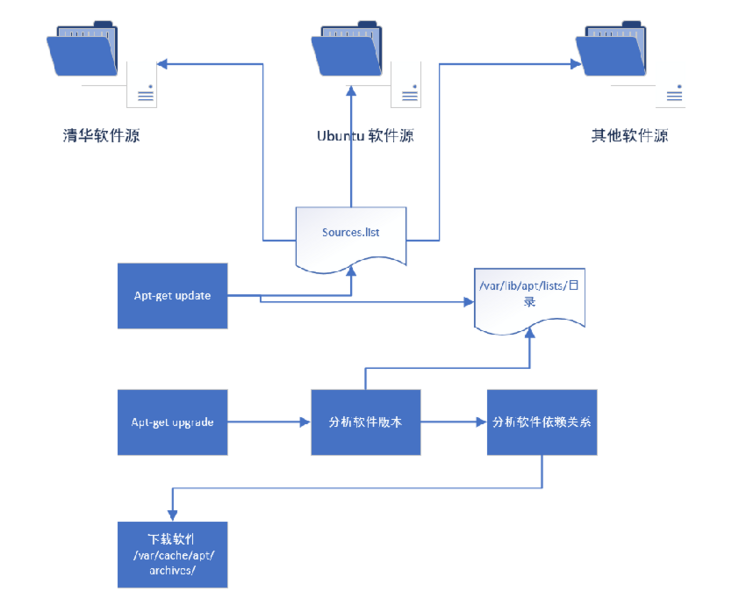
Step 4: 安装node环境(Node.js v14.x)
可以在nodejs说明中下载其他版本的node.js
# Using Ubuntu curl -fsSL https://deb.nodesource.com/setup_14.x | sudo -E bash - sudo apt-get install -y nodejs
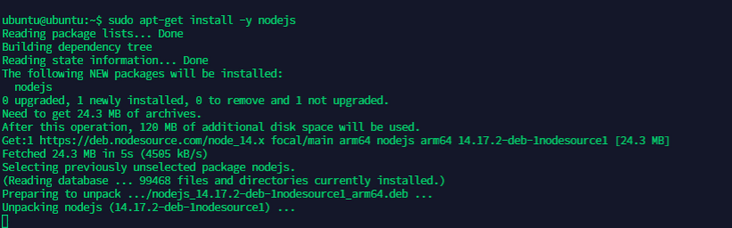
安装mysql
主要分为这几步:
- 更新树莓派最新源文件
- 树莓派下安装mysql
- 登陆mysql
- 设置远程访问
- 分配权限
Step 1: 更新树莓派源文件
sudo apt-get update //跟新 sudo apt-get upgrade //升级
Step 2: 安装mysql
sudo apt-get install mysql-server
Step 3: 登录mysql
sudo mysql -u root -p
登录成功后需要更换数据库密码
1 选择库:use mysql;
2 修改密码:UPDATE user SET password=PASSWORD('123456') WHERE user='root'; # 注:加粗部分为密码和账号
3 刷新: flush privilege;
4 退出 exitStep 4: 设置远程访问
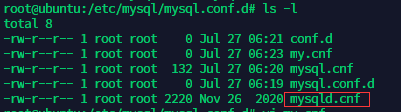
在etc/mysql/mysql.conf.d/mysqld/cnf 文件里面修改bind-address 改成0.0.0.0
通过 vi mysqld.cnf 修改

常用vim命令: 1 打开文件 vi 文件全称/ 2 写入文字常用 命令: i或者o或者a。 3 编辑完成保存退出 命令: wq (其中w为保存,q为退出) 4 退出vim 命令:exit;
Step 5: 分配权限
以上编辑完成后还是无法用navicat 访问mysql,因为没有分配权限
查看mysql版本(之前因为找的攻略一直是5点几版本的所以指令一直没起作用)
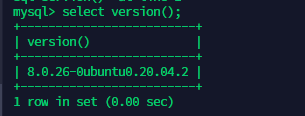
use mysql
查看user表的root用户Host字段是localhost,说明root用户只能本地登录
select host, user, authentication_string, plugin from user;
现在把他改成远程登录 ,% 表示所有主机都可以访问root
update user set host='%' where user='root';
刷新权限
FLUSH PRIVILEGES;
修改mysql加密规则(这里就要注意mysql版本号了)
MySQL8.0之前的版本密码加密规则:mysql_native_password,
MySQL8.0密码加密规则:caching_sha2_passwordALTER USER 'root'@'%' IDENTIFIED WITH mysql_native_password BY 'password';
最后用Navicat连接验证
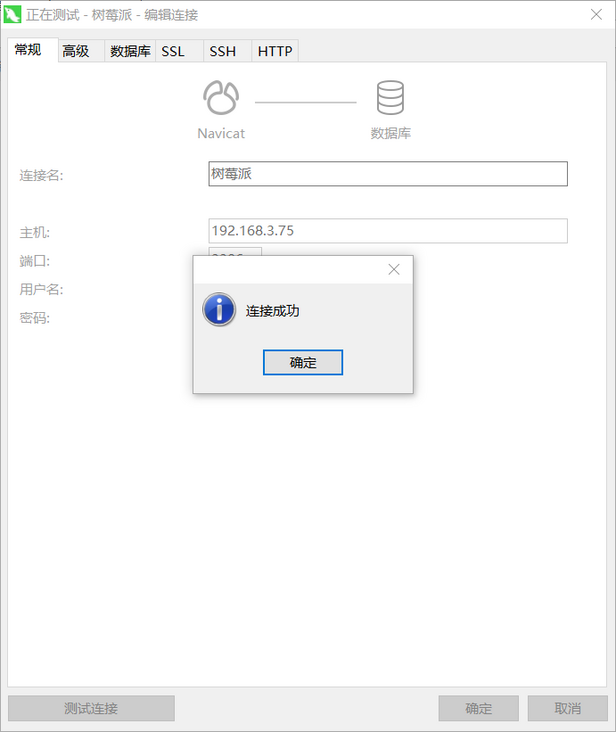
参考文献:
https://segmentfault.com/a/11...
https://segmentfault.com/a/11...
https://blog.csdn.net/qq_3244...
文中关于mysql的知识介绍,希望对你的学习有所帮助!若是受益匪浅,那就动动鼠标收藏这篇《树莓派安装Ubuntu20.04.2并配置node.js,mysql》文章吧,也可关注golang学习网公众号了解相关技术文章。
-
499 收藏
-
244 收藏
-
235 收藏
-
157 收藏
-
101 收藏
-
127 收藏
-
137 收藏
-
473 收藏
-
140 收藏
-
252 收藏
-
434 收藏
-
233 收藏
-
385 收藏
-
412 收藏
-
320 收藏
-
432 收藏
-
108 收藏
-

- 前端进阶之JavaScript设计模式
- 设计模式是开发人员在软件开发过程中面临一般问题时的解决方案,代表了最佳的实践。本课程的主打内容包括JS常见设计模式以及具体应用场景,打造一站式知识长龙服务,适合有JS基础的同学学习。
- 立即学习 543次学习
-

- GO语言核心编程课程
- 本课程采用真实案例,全面具体可落地,从理论到实践,一步一步将GO核心编程技术、编程思想、底层实现融会贯通,使学习者贴近时代脉搏,做IT互联网时代的弄潮儿。
- 立即学习 516次学习
-

- 简单聊聊mysql8与网络通信
- 如有问题加微信:Le-studyg;在课程中,我们将首先介绍MySQL8的新特性,包括性能优化、安全增强、新数据类型等,帮助学生快速熟悉MySQL8的最新功能。接着,我们将深入解析MySQL的网络通信机制,包括协议、连接管理、数据传输等,让
- 立即学习 500次学习
-

- JavaScript正则表达式基础与实战
- 在任何一门编程语言中,正则表达式,都是一项重要的知识,它提供了高效的字符串匹配与捕获机制,可以极大的简化程序设计。
- 立即学习 487次学习
-

- 从零制作响应式网站—Grid布局
- 本系列教程将展示从零制作一个假想的网络科技公司官网,分为导航,轮播,关于我们,成功案例,服务流程,团队介绍,数据部分,公司动态,底部信息等内容区块。网站整体采用CSSGrid布局,支持响应式,有流畅过渡和展现动画。
- 立即学习 485次学习
